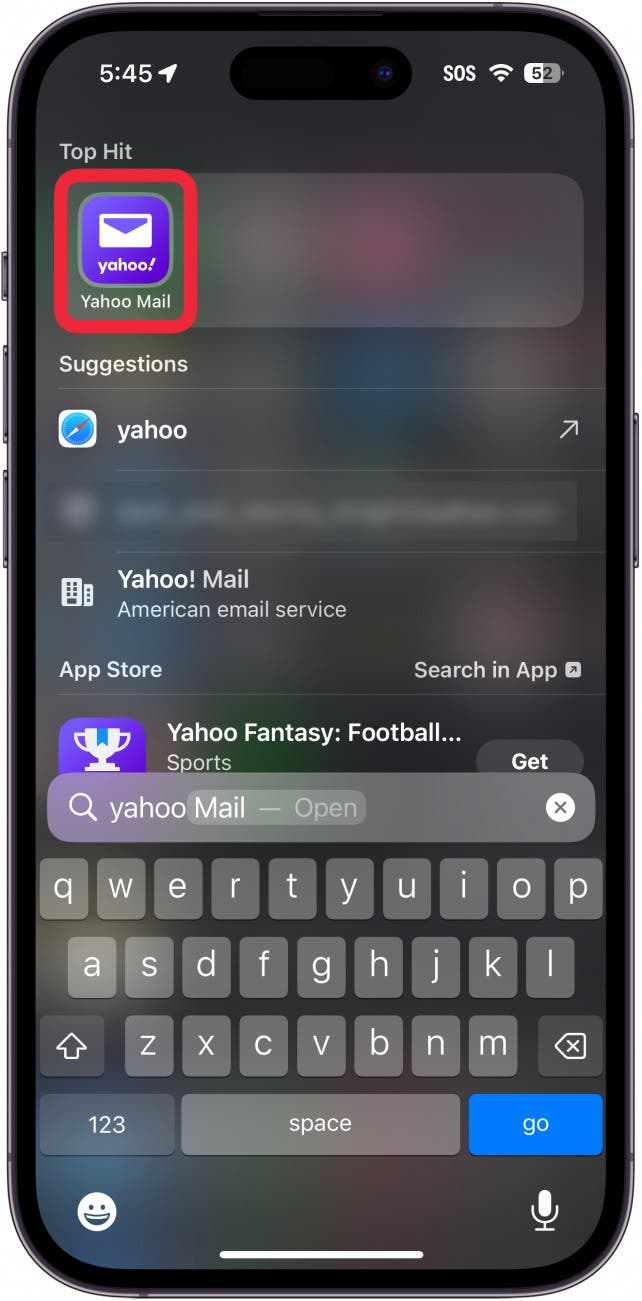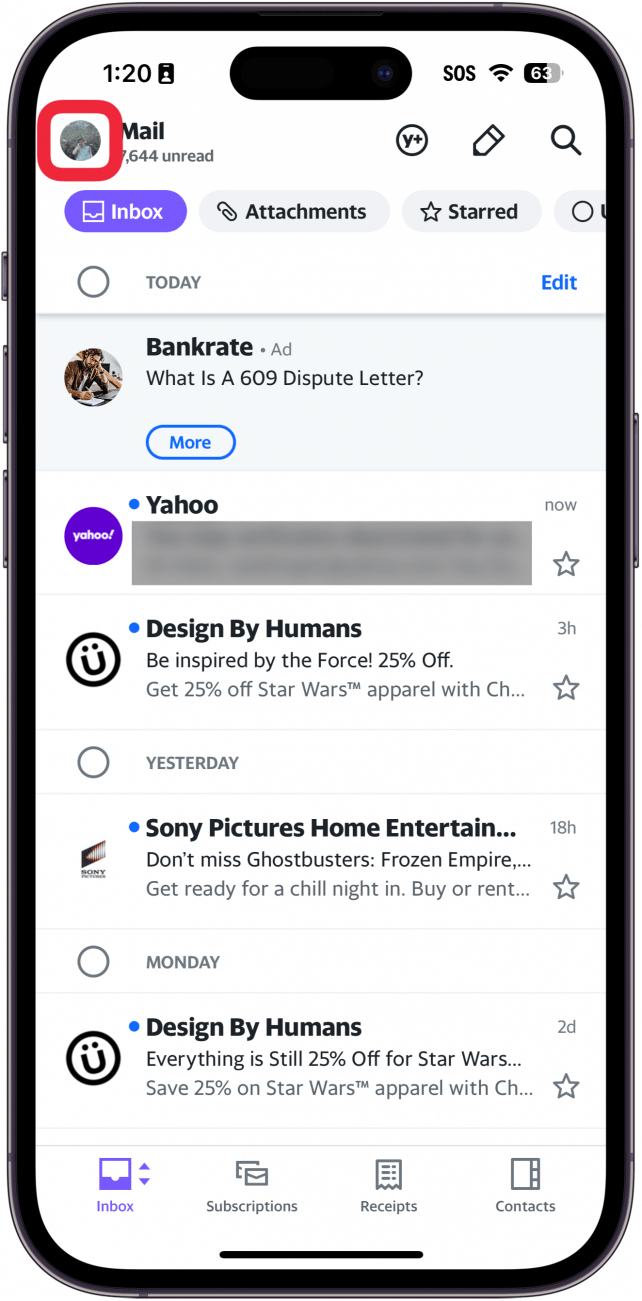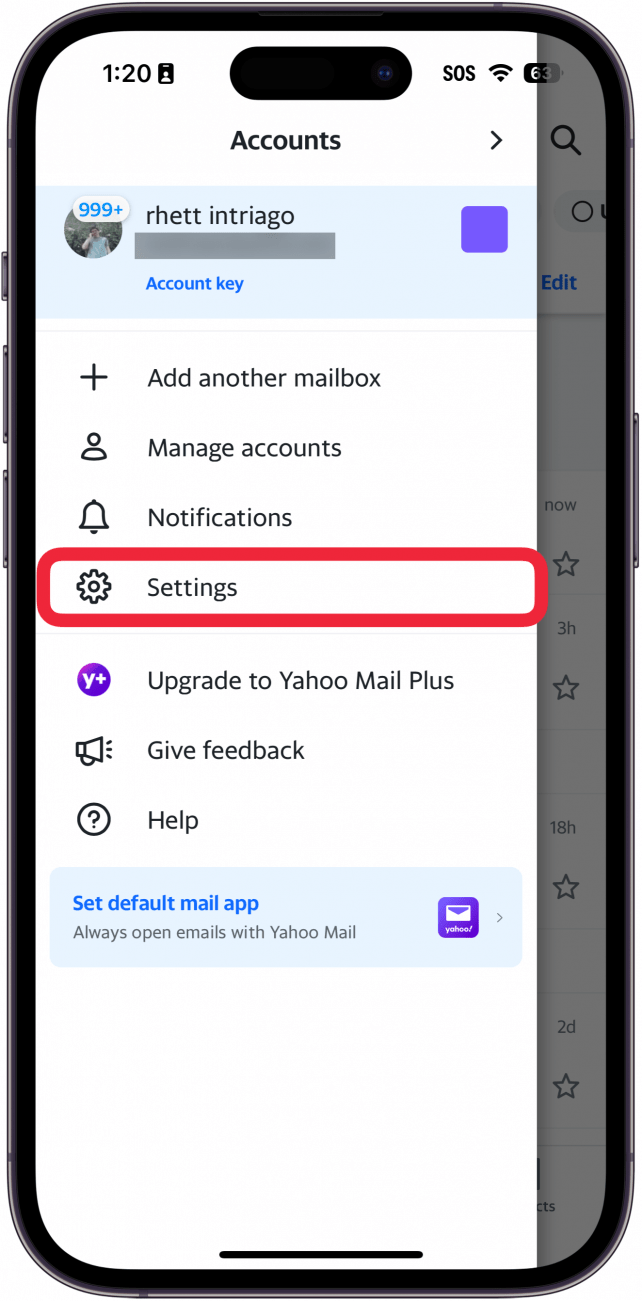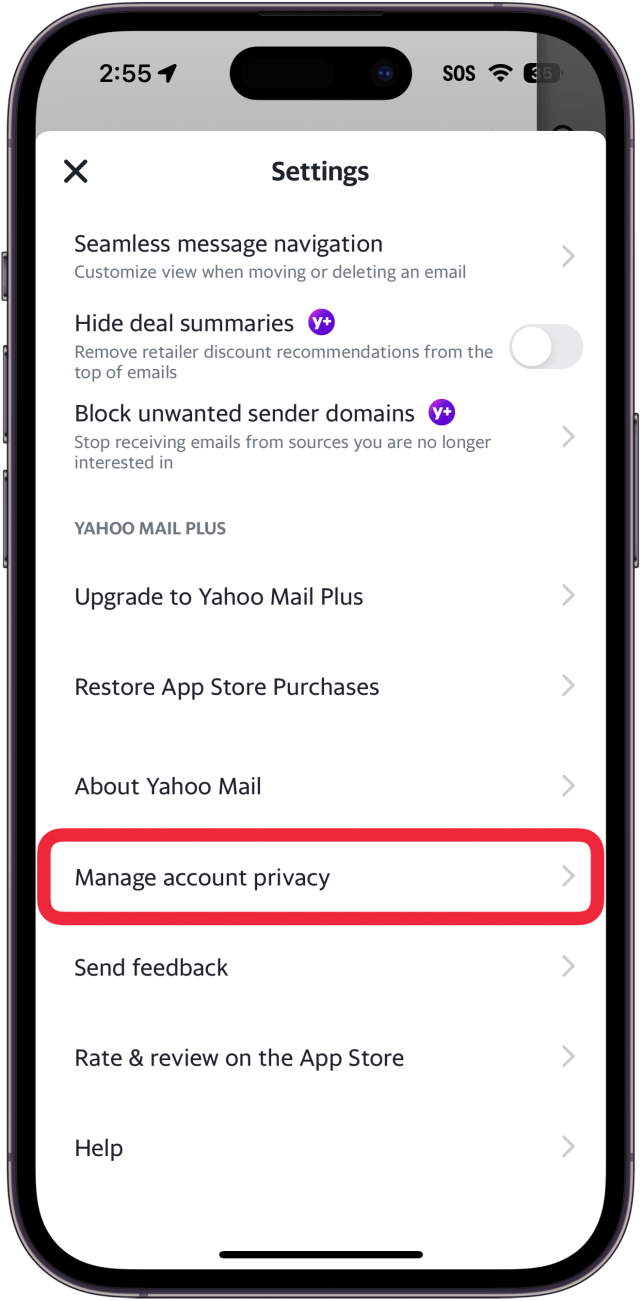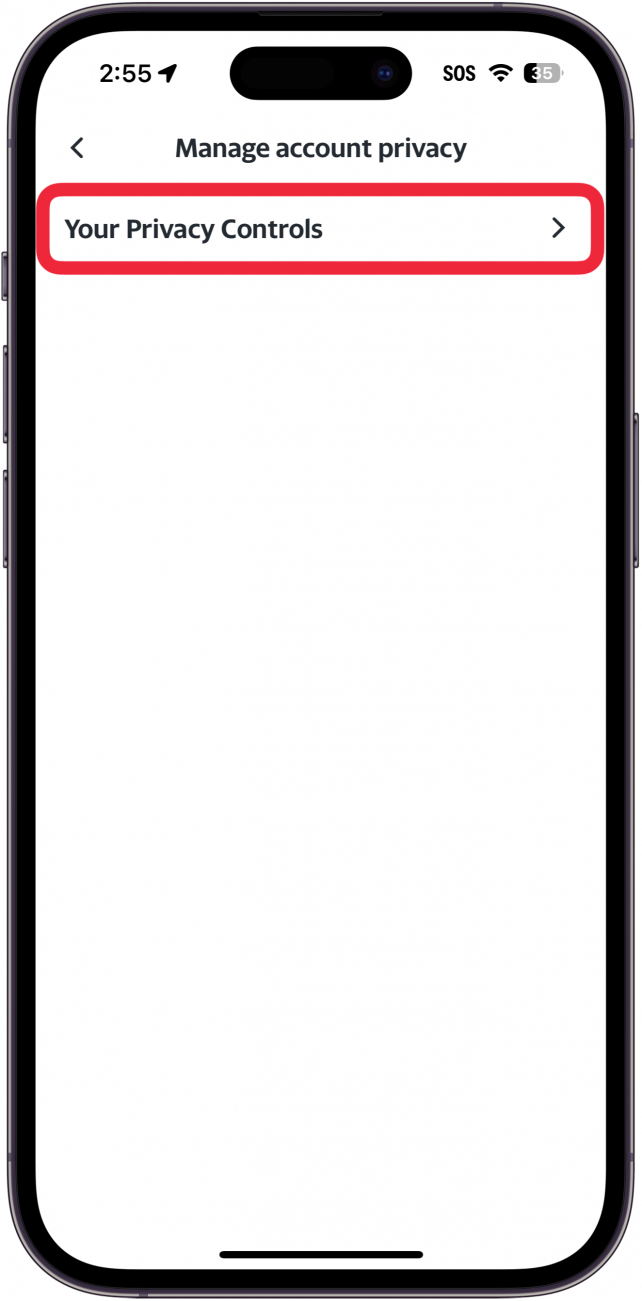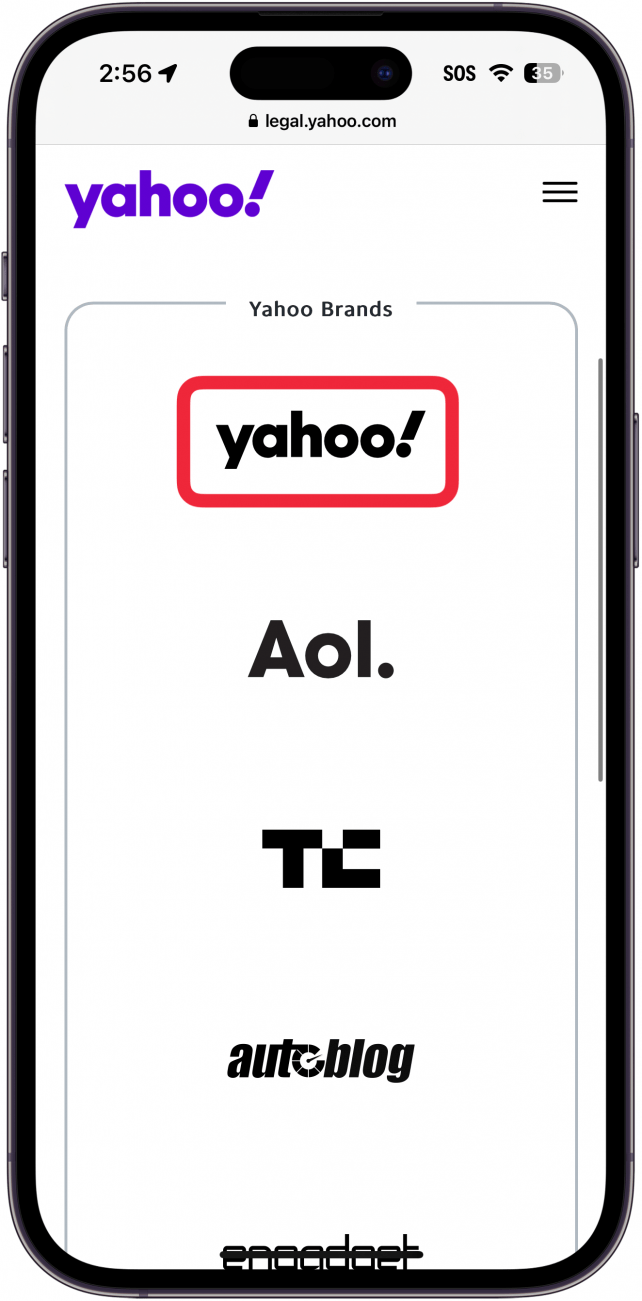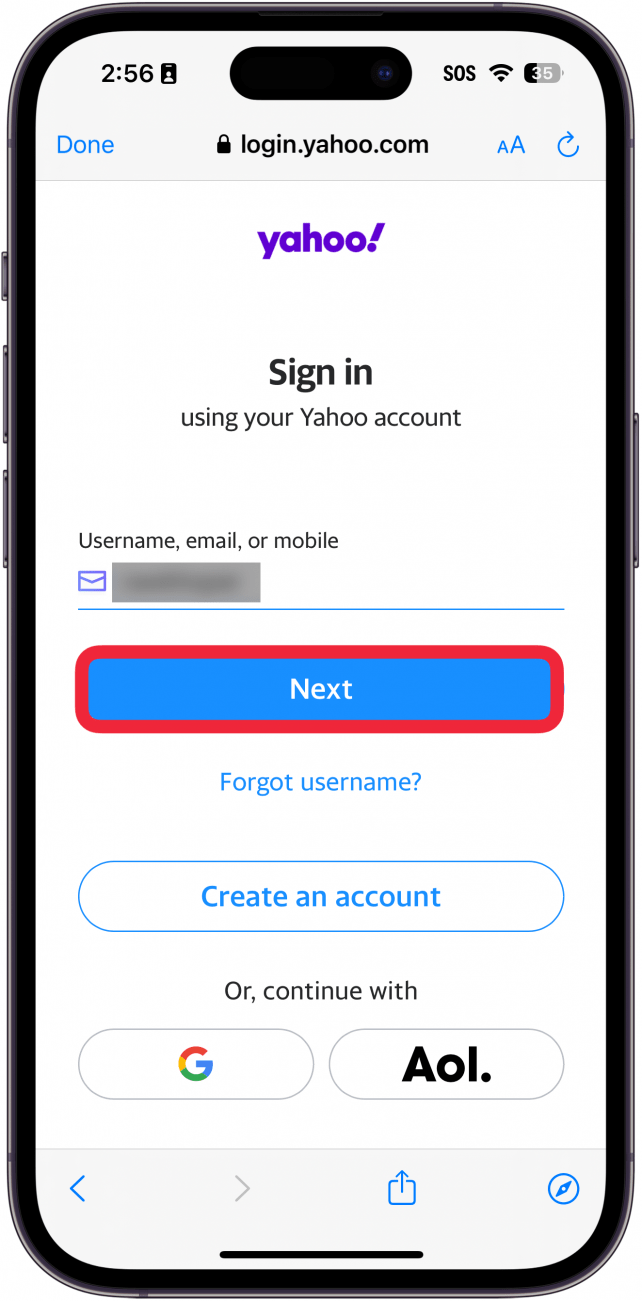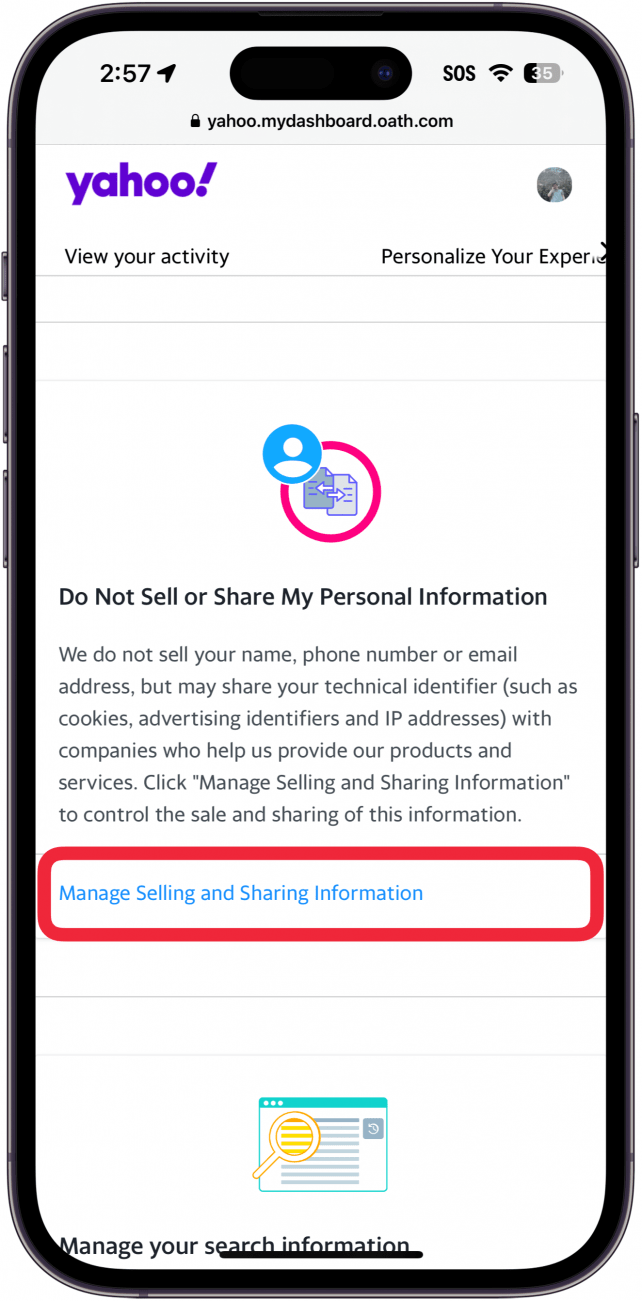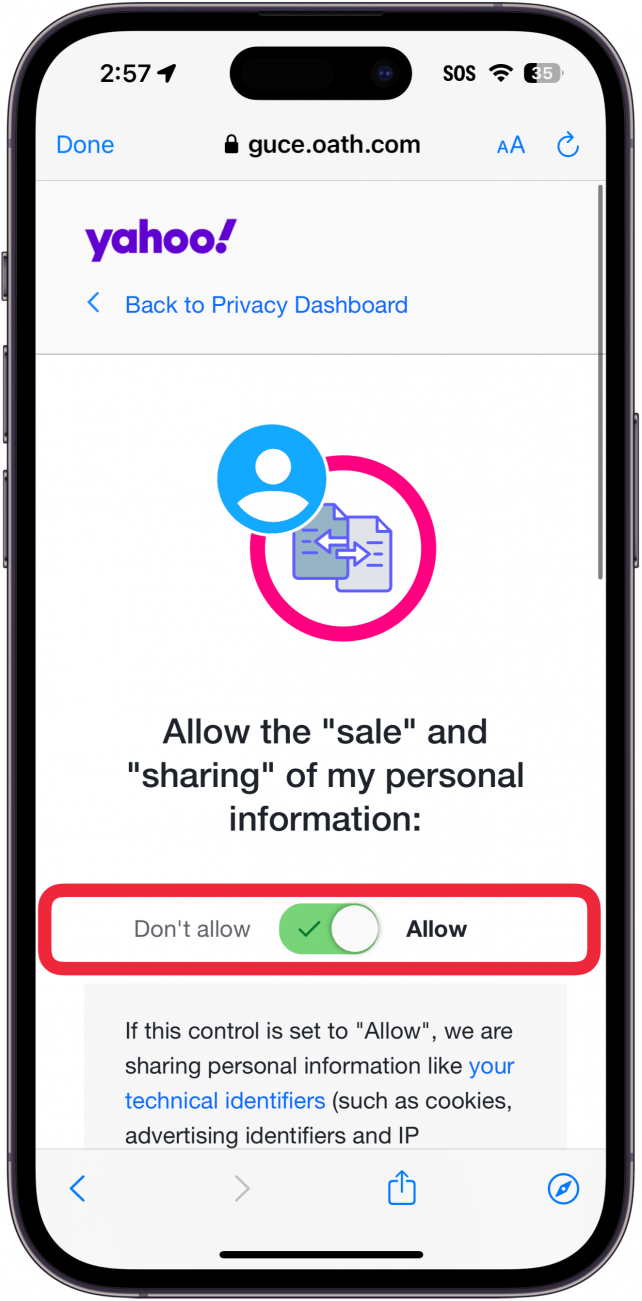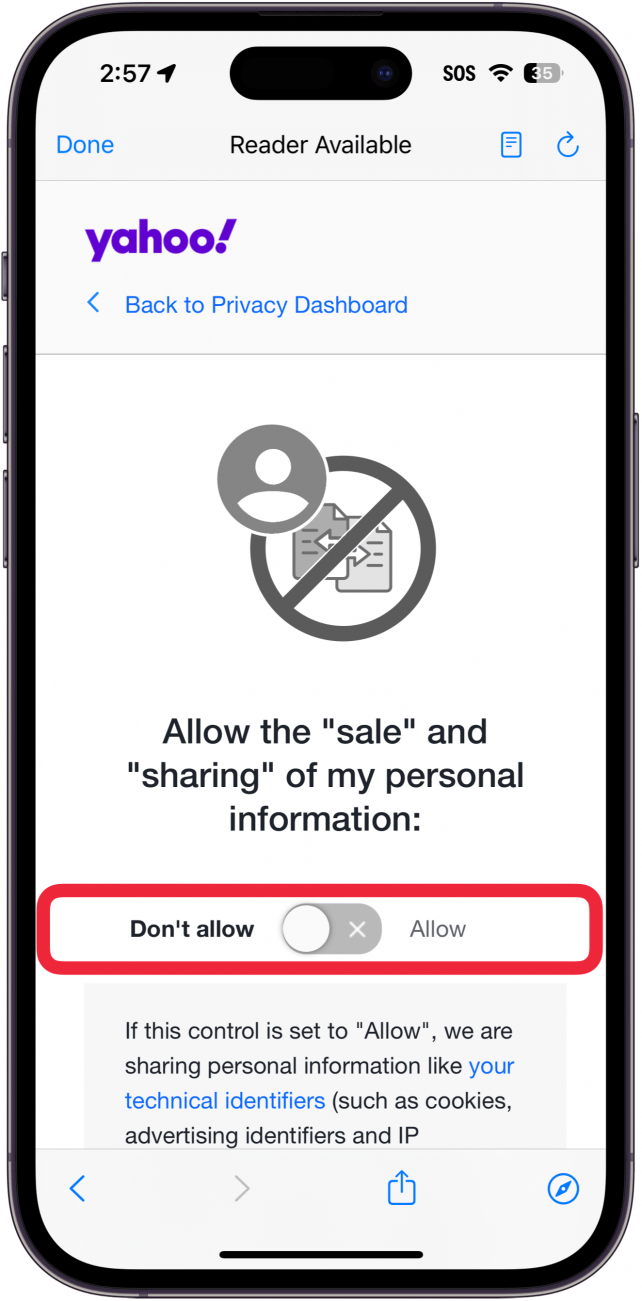De fleste virksomheder i dag sælger dine oplysninger på den ene eller anden måde. Heldigvis giver de fleste virksomheder dig mulighed for at fravælge at få dine data solgt – hvis du ved, hvordan du skal bede om det. Hvis du ikke vil have, at Yahoo sælger dine personlige oplysninger, viser vi dig, hvordan du slår denne indstilling fra.
Hvorfor du vil elske dette tip:
- **Beskyt dit privatliv ved at forhindre Yahoo i at sælge dine oplysninger.
- **Sørg for, at dine data ikke kommer i hænderne på tredjeparter.
Yahoo: Indstillingen Sælg ikke mine personlige oplysninger
Systemkrav
Dette tip virker på iPhones, der kører iOS 16 eller nyere. Find ud af, hvordan du opdaterer til den [nyeste version af iOS] (https://www.iphonelife.com/content/how-to-update-to-ios-11-iphone-ipad).
Man skulle tro, at indstillingen “Sælg ikke mine personlige oplysninger” ville være på Yahoos sikkerhedsside, men du finder den i en anden menu. Hvis du vil have flere tips om iPhone-sikkerhed, f.eks. hvordan du opsætter [Apples authenticator-app] (https://www.iphonelife.com/content/set-authenticator-iphone), skal du huske at tilmelde dig vores gratis nyhedsbrevDagens tip nyhedsbrev. Se her, hvordan du fortæller Yahoo: “Sælg ikke mine personlige oplysninger”:
 Opdag din iPhones skjulte funktionerFå et dagligt tip (med skærmbilleder og klare instruktioner), så du kan mestre din iPhone på bare ét minut om dagen.
Opdag din iPhones skjulte funktionerFå et dagligt tip (med skærmbilleder og klare instruktioner), så du kan mestre din iPhone på bare ét minut om dagen.
- Åbn [Yahoo Mail-appen] (https://apps.apple.com/us/app/yahoo-mail-organized-email/id577586159).

- Tryk på dit profilikon øverst til venstre.

- Tryk på Indstillinger.

- Rul ned, og tryk på Administrer kontoens privatliv.

- Tryk på Dine privatlivskontroller.

- Tryk på Yahoo-logoet.

- Du bliver bedt om at logge ind på din Yahoo-mailkonto. Indtast dit brugernavn/din e-mailadresse, tryk på Næste, og følg anvisningerne på skærmen for at logge ind.

- Når du er logget ind, skal du rulle ned til indstillingen Sælg eller del ikke mine personlige oplysninger. Tryk på Administrer salg og deling af oplysninger.

- Tryk på skifteren.

- Siden og skiftet bliver gråt, hvilket betyder, at indstillingen er blevet deaktiveret.

Sådan indstiller du din Yahoo-konto til ikke at sælge eller dele dine personlige oplysninger. Find ud af, hvordan du aktiverer [totrinsgodkendelse for Yahoo] (https://www.iphonelife.com/content/yahoo-two-factor-authentication).